NETGEAR近年在網通設備產品的投入與努力有目共睹,尤其是家用領域但在不少商用場合一直被採用的夜鷹Nighthawk系列無線路由器。「對的時間點推出對的設備,滿足使用者當下與可見未來應用。」←在智慧家庭環境流量負載激增、安全監控需求持續增加、家庭資料儲存漸趨成熟、MR(AR+VR)應用繼續發展,這時候推出支援4K、802.11ad、LACP、10G擴充埠超超高速AD7200 R9000夜鷹旗艦無線路由器,正符合重載與高端無線應用的使用者!
NETGEAR以精準的眼光依市場的需求與技術的發展,對應推出符合使用者的設備,發揮無線網路、智慧家庭與安全監控上的各種需求,這也正是他能連年成長的重要因素!台灣熊一路觀察NETGEAR,由美型無天線的R6系列、彪悍的R7系列、到智慧家庭兼顧多使用者需求的R8系列,與現在出場的超級英雄…更正是超級夜鷹旗艦R9000,這每一個系列各有其特色,又能前後呼應支援,讓講究無線網路與智慧家庭網路的使用者可以對應到自己的需求來選用。
所以~這一篇R9000分享文,你可以看到基本的開箱之外,還有一些R9000的功能特色與部分對應的功能設定頁面,另外就是跟你聊一下夜鷹Nighthawk家族裡不同系列的2~3事(像是R6300、R7000…R8500等機種特色或差異),希望對想要採用R9000或是想在夜鷹家族的其他成員做選擇的人能有幫助!
(^(T)^) NERGEAR Nighthawk R9000
就直接請夜鷹R9000先出場,了解他的幾個台灣熊喜歡(或說是重視)的主要特色,還有規格資訊,接續再開箱與檢視幾個相關的畫面與測試!
Nergear Nighthawk 夜鷹 X10 是目前市面上少數可見(WiGig),且真正旗艦規格的802.11 ad 60GHz頻段的無線路由器!
R9000 重點除了支援最新的無線技術 802.11ad之外,還有採用1.7GHz 高性能4核心處理器與主動式高性能天線等硬體上的優勢,對頻寬足敷使用之後的應用需求,像4K影像串流、VR與GAMING,還有強調Plex媒體伺服器的應用!而實際進系統功能介面之後,你會發現沒有特別強調的USB相關應用、CLOUD備份、VPN方面、安全機制、UE等方面都有提升與特色,這對重度網路使用者或是智慧家庭娛樂、資料儲存…等,都有相當程度的助益!
特色的彙整都在側邊,想要再進一步詳細了解可以上官網查閱(點我English)!其中特點不只是前面提到的支援 802.11ad 無線讓總頻寬達到 7200,連有線的部分都給6個Giga埠、其中兩埠支援 802.3ad(Link Aggregation/網路聚合技術/LACP)、再提供1組10G LAN SFP+擴充埠,所以在有無線上 R9000 確實是旗艦無誤!6 PORT的設計讓R9000在遊戲戰隊也有發揮的機會,以往的無線路由器多數都是4 PORT,隊一組五人的遊戲戰隊常常行程使用上的不便與困擾,現在如果選用R9000就不會有這樣的困擾了!
NETGEAR Nighthawk 夜鷹 X10 AD7200 Smart WiFi Router ( R9000 ) 主要規格資訊如下:
• AD7200† WiFi
- Band 1: 800 Mbps @2.4GHz – 256QAM
- Band 2: 1733 Mbps @5GHz – 256QAM
- Band 3: 4600 Mbps @60GHz – SC
• Powerful Quad-Core 1.7GHz processor
• Memory: 512MB NAND flash and 1GB DDR3 SDRAM
• Enhanced Active Antennas with high powered amplifiers
• Explicit Beamforming for 2.4 & 5GHz bands
• Seven (7) 10/100/1000 Mbps Gigabit Ethernet ports
- 1 WAN & 6 LAN
- Dual Gigabit Ethernet Port Aggregation
• 10G LAN SFP+ port connection for Network Attached Storage (NAS)
• Two (2) USB 3.0 ports
• IPv6 Support (Internet Protocol Version 6)
• On/Off LED light switch
• Dimensions: 8.81 x 6.61 x 2.91 in (224 x 168 x 74 mm)
• Weight: 4.11 lb (1865 g)
看過功能特色與規格資訊之後,接下來就是R9000開箱咯!
Nighthawk 夜鷹 R9000 採用精緻禮盒包裝方式,上下兩層!
上蓋掀開可以見主要特色還有機體後端的介面介紹,直接就是簡易版的使用說明!
R9000 的四根主要天線是直接固定的,這四根除了既有的Beamforming+波束成型技術外,他更是主動式高性能天線,發訊源就直接在天線上面,經過台灣熊的實際測試也明顯有效的呈現在數據上!
變壓器型號: 332-10634-01
INPUT: AC 100~240V 50/60 Hz 1A
OUTPUT: DC 19V 3.16A 內正外負
Nighthawk 夜鷹 R9000及其配附件與手冊
接下來將由不同角度來瞧瞧這旗艦中的旗艦- NETGEAR Nighthawk 夜鷹 X10 AD7200 Smart WiFi Router ( R9000 )!
一般旗艦級的無線路由器難免給人一種制式科技產品、電腦周邊就那樣的感覺,但是NETGEAR在無線路由器產品上一直努力想要改變這樣的刻板形象,也事實上產生了幾次對業界設計上的直接或間接影響,相信如果一直有在留意無線路由器產品發展的玩家應該也有所發現!
這次 R9000 的設計又再度墊付了視覺上的感覺,呈現的是科技的流暢與平滑感,平滑之中又帶有幾何線條與立體的層次,整個視覺上相當的好看!
重點是這樣的設計還能兼顧…甚至應該改口說…這樣的設計還能兼顧散熱功能的強化(上面圖D20 左邊是主動式散熱風扇、右邊是大面積的散熱鰭片延伸幾乎覆蓋特寫),讓美學與效能、功能兼具,對專業玩家或是重載智慧家庭用戶相信有相當的吸引力!同樣的如果跟其他夜鷹家族成員一樣,被抓去商用領域使用,相信一點也不用感到意外!
USB 3.0 設於側邊,平行分列的設計對使用上是比較方便有利,可以避免USB裝置因為體積而產生的互相干擾。
另一側是素面的設計,這張的重點就是天線特寫!
R9000 背面就是界面重鎮,除了剛剛的USB 3.0之外,其他的介面都在這裡!
6(4+2)+1的 LAN 與 WAN PORT 一共7個GigaLAN PORT,左邊還有實體的LED燈開關與RESET、右邊有電源插孔/電源按鈕/10G光纖網路擴充埠!
R9000一樣有支援壁掛孔 ^_^,所以R9000就不一定只能擺放桌面,也可以依需要壁掛使用!
而NETGEAR的用心就在這細節中又再度的可以看見 ^^ ,R9000的底部除了增加了壁掛孔的支援之外,底部的腳墊也變長與變厚,這樣除了增加防滑的摩擦係數之外,對底部擺放桌面或是壁掛之時的對流因為間隙的增加也有幫助。另外對可能因為主動式散熱設計可能產生的極微小震動,相信這橡膠腳墊也能吸收這極為細小的震動,對主被動共振的噪音有一定的抑制效果!
(^(T)^) NERGEAR 夜鷹 R9000 無線網路測試
旗艦級的R9000可以測試的東西很多,一次要全部測完你也不見得有耐心看,重點是有些設備在市場上依舊是不夠普及,像是支援802.11ad的筆電acer有發表,但市面上…你看到了嗎? 支援802.11ad的主機板,ASUS有出~只是已經約好…但是還沒進到熊窩來…XD。支援 802.11ad的VR GAMING背包,MSI有…但根據側面了解,微星對這重要的產品進行優化中!這些後續有機會取得的時候,台灣熊在針對這一部分來跟大家做進一步的測試與分享!
這一階段就針對R9000的無線效能、LACP網路聚合功能、主動式高效能天線搭配Beamforming+ 傳輸效能的提升測試…等進行測試跟大家分享。接續下去的下一個Section再跟大家針對幾個R9000的設定功能畫面做一些分享。
前面板是R9000的指示燈重鎮,右邊的兩個按鍵不只是指示燈,也是WPS的配對鍵與無線網路功能的實體開關,所以不想使用無線網路的時候只要手指輕輕按一下就解決了,不用再進到控制畫面去點喔!背後的LED燈開關也是相同的設計概念,晚上要睡覺只要把LED燈開關扳到OFF的位置燈就熄啦!喔~對了,這主動式高性能天線開機之後會亮起科技藍喔!
智慧手持裝置的年代,所以NETGEAR這兩年來也在免PC直接採用手機、平板進行無線路由器的設定啟用上下功夫,R9000出廠搭附QR-CODE,拿出手機掃瞄依指示安裝之後就會智慧導引進行安裝!
事實上~不管是使用電腦有線連接還是智慧手持裝置無線接取R9000 SSID,NETGEAR的WEB智慧導引安裝已經就夠簡單了(還沒看過但有興趣的可以參考這一篇>點我前往<),所以台灣熊是覺得採用APP或是WEB方式進行設定都是不錯的方式,大家就選擇自己習慣的方式來用吧!像台灣熊就算重用手機進行安裝,還是比較習慣使用web方式(台灣熊非必要時不愛裝app…^_^),也提供大家參考!
話說台灣熊3月特別升級了熊窩的網路來到300M/100M,但是重沒有在手機看到超過100M的下載速度(森77),但在PC上有看到接近300M的速度!現在裝上R9000之後,在iPhone 7+手機下載終於看到 289.93Mbps,上傳還超過100M~來到 105.13Mbps哩!不只如此,歸功於主動式高效能天線與Beamforming+在5G上的增效,原本在台灣熊的工作室5G效能並不優,現在因為改用R9000,所以速度也拉高到30.64與8.88。同時不只在熊窩客廳Streming得到94.45%、在熊的工作室即便下載是30.73Mbps在Streming表現上也得到82.86%的良好效能,這樣聽Youtube的串流音樂、影片就不用切換到另一個AP,整個熊窩趴趴走都很順啦!
對電腦、手機懂得人都知道,高效能往往帶來高熱能,所以趕快來關心一下這高效能的旗艦無線路由器R9000的發熱情形!結果~散熱風扇並沒有看到啟動過,特別商借功能特別的CAT S60具備紅外線偵照功能的手機,來幫R9000量量體溫!嗯~R9000的一些被動式散熱設計其實設計得很好,即便是後來搭配NAS進行網路聚合與進行檔案傳輸測試,測試中量到的溫度也就在攝氏22.5度左右,最高溫的地方也沒有超過攝氏36度。所以看來這主動式散熱設計是針對長時間多裝置重載使用而預備,一般使用情形下應該不太用的到 ^_^ 。
(^(T)^) NERGEAR夜鷹R9000有線與網路聚合測試
網路聚合技術Link Aggregation ( 802.3ad /LACP ) 簡單的講就是把數個網路PORT的頻寬加在一起,以R9000為例就是 1GB+1GB=2GB!設定的關鍵就是R9000的LACP功能要開啟,然後進到NAS裡面(當然這台NAS也要有支援LACP功能)進行相關的設定!
台灣熊準備了一台ASUSTOR AS-6208T搭配SEAGATE最新上市的那嘶狼10TB硬碟來搭配R9000進行測試 ^_^ !
「更安全、更易用、支援網路聚合與提供多元應用的華芸AS6208T開箱搭配希捷那嘶狼10TB硬碟初測!」(點擊前往)
也提醒大家以此測試實例而言,網路聚合後速度加倍是針對R9000與AS6208T之間的頻寬由1G變成2G,但實際你的手機、PC、筆電、平板等連線到R9000或是AS6208T這NAS的速度還是看你的裝置的速度而定,如果你的裝置頻寬有高於2GB,那你有機會看到它速度全開,不然這增加的頻寬就是讓R9000跟NAS之間的資料傳送速度變快,對多裝置大量同時傳輸時比較有幫助,就像上邊尖峰時間調撥車道的感覺是類似的,利用較大的頻寬紓解擁擠的網路資料傳送。
有線接好了當然要順便測試一下連網速度 ^^ , 314.66 M / 105.43 M 哇~ 都比額度速度的 300 M / 100 M 來的高耶!
先進到R9000裡面,點擊”乙太網路連接埠聚合”→點擊”啟用(LACP-IEEE 802.3ad),這樣就完成R9000這邊的設定了!
簡單吧~ ^_^
接下來如果你剛好也是採用AS6208T的使用者,那就可以Step by Step跟著進行設定,如果不是相同機型~~~基本上各家設定應該相去不遠,就參考參考!基本上而言網路聚合設定不難,當然也還有更輕鬆簡單到近乎無腦就完成設定的方式,在這單元的後半段再來跟大家分享這無腦的部分吧!
就先回題繼續看下去!
接著就進入ASUSTOR AS6208T裡面,點選”網路”→點選”建立”
利用ASUSTOR AS6208T 的 Link Aggregation 精靈,依序選取”網路介面”(這裡是LAN3+LAN4)→802.11ad→IP設定→完成,這樣就完成R9000搭配AS6208T間的網路聚合設定了!
以網路磁碟方式進行實測,可以看到LAN 3+4 的網路頻寬是相加的!但是測速軟體這邊的速度就跟單GiGA埠連線時測的數據差不多相同,原因就是當2G遇見1G的頻寬時速度就是以1G的頻寬為頻寬,所以不要以為是網路聚合功能無效喔!
好奇的熊當然不會忘記採用不同的玩法來玩玩咯!
有沒有辦法看到更漂亮的數據呢?
(^(T)^) NERGEAR 夜鷹 R9000 搭USB玩玩看
PC (1G)接到R9000(2G)連到AS6208T,這樣速度是1G!那~如果R9000插上USB碟,在PC上設定為網路磁碟(Z),然後與AS6208T的網路磁碟(Y)進行傳輸,這樣有沒有機會測到比較高的數據呢?
好奇的台灣熊是這想!所以就找來PATRiOT的ViPER 256GB 高速USB碟來搭配測試!USB碟的效能資訊可以參考下方的連結文章…↓
「[教學文][電腦組裝-系列文]來組一台風格不同的電競電腦好了[預備篇]製作windows 10系統安裝碟含PATRiOT VIPER 256GB USB碟開箱實測」(點擊前往)
既然抓USB來搭配R9000進行測試與分享了,那就把R9000有關USB的應用暨設定畫面也一起放這單元好了,這樣想在R9000使用USB的人查看畫面應該比較方便,想評估有關這方面功能的人也是!
支援將R9000上的USB裝置備份到雲端
搭配USB可以作為PLEX多媒體伺服器使用
之前建議要有安全移除USB裝置的功能,在R9000有看到!
ReadyCloud、ReadySHARE、Ready SHARE Vault…,穿牆取物、印表機共享、資料備份….等!
喜歡下載嗎?插入USB碟到R9000就可以開始抓好抓滿…XD
USB裝置的管理
接上去實測,由網路磁碟Z(USB)→Y(NAS)、Y(NAS)→Z(USB),結果沒有出現台灣熊期望的夢幻速度,所以這一部分日後再來找其他的樣本或方式來測試看看!有新發現或是有結論再來跟大家分享!
沒有忘記前面說過的話!那就是有關無腦就可完成 NAS與R9000進行網路聚合的設定秘訣!
其實秘訣就是先開啟R9000的LACP功能(這一點沒變),然後才開始新ASUSTOR NAS的設定(使用AiMaster APP) ,彈指間輕鬆完成!
實測過程參考 → 「[Review]功能更強、設定更簡易、操作更方便的華芸AS6404T搭配NETGEAR超強無線路由器R9000進行網路聚合實測,竟然彈指間完成!(真輕鬆啊)」(點擊前往)
開箱、測試陸續都完成啦!最後就是分享一些R9000的功能設定畫面,還有最後的一個單元跟大家聊一聊夜鷹Nighthawk家族裡不同系列的2~3事,想要知道各機種之間的差異或是特色,記得繼續看下去!
(^(T)^) 幾個台灣熊關注的R9000功能設定畫面
NETGEAR的資訊主畫面、一些機型共同畫面,這些都可以由台灣熊之前的一些開箱文中可以做參考,所以這一單元就把重點方在一些在R9000上面看到的有提升、或是之前台灣熊沒有特別強調過的、或是在R9000上面才被台灣熊關注到的功能畫面做分享,相信這也是評估是否有需要使用R9000的人會關注的!當然當作已經入手的人的重點功瀏覽懶人包,應該也可以啦!
完成設定後的主畫面出現PLEX、自動備份到雲端功能、還有WiFi密碼密碼變更…,除了貼心提醒作用,也看到對多重備份的重視,還有跟ASUSTOR不約而同地一起支持PLEX,讓人很想找時間好好玩玩PLEX看看 ^^ (如果真的有玩~再跟大家分享心得)!
有線、無線…裝置與功能這一些圖示方面感覺更有親和性!喔~上塗有看到Thecus N7770-10G的字樣,沒錯!因為台灣熊在評測10GNAS與交換器組合的時候也把R9000抓過來一起玩!
如果對10G的儲存方案有興趣可以參考→「[系列]邁向10G之路(二): 10G網路儲存速度快嗎?讓色卡司N7770-10G與NETGEAR XS708Ev2及X540-T2實測跑給你看」(點擊可閱)
對100M→1G→10G 網路速度差異有好奇的→「[系列]邁向10G之路(一):你需的10G網路儲存應用方案及100M、1G、10G網路速度差異實測!」(點擊可閱)
7200就是這樣來的 AD 4.6G + AC(5G) 1733M + AC(2.4G) 800M = 7200 M啦!所以真的要享受無線網路的極速快感還是要搭配 802.11ad的無線網卡。
↑ WAN、LAN、QoS設定相關畫面 ↑
↑ 存取控制、安全相關畫面,可以鎖網站、也可以鎖服務,還可以依排程進行管理工作! ↑
↑ 其他保護手段與VPN、流量監控等畫面, ↑
LED燈的管理也進化了,不是只有開啟與關閉LED燈的功能而已!
(^(T)^) 聊聊夜鷹Nighthawk家族系列
這篇文章由R9000的特色、規格開始,到無線、有線網路的效能測試,聚合網路設定、ReadyCloud與Cloud Backup及PLEX等搭配USB的應用,還有安全性與VPN...等大家較在意的功能與設定頁面,相信到這邊對R9000應該有一定程度的了解了!基本上如果是超超高速無線網路速度的要求者,使用802.11ad是必然,那就是R9000用戶莫屬,想要無線玩VR GAMING也是!另外重載使用的智慧家庭用戶與專業工作者,尤其是愛用無線網路環境工作的專業工作者,以及多裝置使用與搭配NAS進行較大資料存取的玩家、甚至中小企業,R9000適合你們!
當然!相信還有人會在看完前面的R9000分享之後,猶豫到底是適合夜鷹家族的哪一款無線路由器,真的需要一次攻頂直上R9000嗎?
這個答案只有你的需求還有你的口袋可以幫你下決心,台灣熊可以幫助你的就是跟你聊一聊夜鷹Nighthawk家族裡不同系列的二三事,讓你與對NETGEAR無線網路路由器的網友,對各機種特色與差異所在可以簡單的快速掌握,對各該機型有興趣的再點擊該機型的連結進去詳細看一下評測,相信這樣可以幫助你下決心,買到較為符合你的實際需求、預算的產品!
※就由 R6300 說起吧!它應該是夜鷹家族的AC級無線路由器的入門款,但是不管是設計還是它特殊的功能,讓看起來一點也不像AC入門款無線路由器!
R6300相關評測→「造型俐落有型家居好用更是店家臉書宣傳好幫手,NETGEAR R6300V2 FaceBook Smart WiFi AC1750 Router開箱與設定要點分享!」(點我前往)
R6300不是台灣熊開箱的第一台NETGEAR無線路由器,第一次認識NETGEAR這網路產品的品牌也不是無線網路,NETGEAR在無線網路佔有一席之地,跟它在有線網路產品擁有的知名度與好口碑是有相關的!而第一次看到NETGEAR R6系列是在Boardcom在Computex Taipei的記者會上,當時被它的時尚外型、前端設計給吸引!
無天線直立式的設計,還有體貼使用者使用操作的I/O介面設計位置,不只領先當時的各家機種導入USB 3.0介面,還區分背面與側面的介面使用區設計,加上率先的獨立式實體無線功能開關,這些都讓台灣熊想把NETGEAR介紹給身邊的親朋好友。另一個值得一提的是當時只有三家品牌有獲得FB WiFi功能的認證,R6300 V2是其中一台!雖然後來因為台灣使用者偏愛有天線的無線路由器,總覺得有天線收訊會比較好。而經過台灣熊的商家現地實際測試,R6300的表現其實很優,但這AC1750的R6300無線路由器還是無法造成流行,可是台灣熊還是覺得R6300不管是居家還是擺放在小型咖啡店家、書局…等使用應該是很不錯的(只是不知道現在台灣還有沒有銷售、如真有想買記得先洽詢台灣總代理瀚錸科技)!
※首架空襲台灣的夜鷹NETGEAR AC1900 Nighthawk Smart WiFi Router R7000,至今仍是熱銷機種好厲害!
R7000相關評測→「台灣熊力拼夜鷹戰機,NETGEAR AC1900 Nighthawk Smart WiFi Router R7000開箱實測,果然驚豔!」(點我前往)
NETGEAR Nighthawk R7000是台灣熊開箱NETGEAR無線路由器評測的第一款機型,印象最深的就是它的科技感與戰機造型設計,它的外型也著實對業界的部分產品產生了設計上的影響,足見它受歡迎喜愛的程度。
除了外觀設計外,AC1900的R7000讓台灣熊最驚豔的就是內在的戰情室型態感覺的狀態顯示,還有外觀上明顯直覺的燈號設計、當然還有那特殊的天線造型。Beamforming+也是第一次在R7000身上認識,包括可以關閉LED顯示燈的功能,這功能台灣熊首見於NETGEAR R7000,後來很多的無線路由器也都跟隨加入了這樣一個實用的小功能,所以台灣熊常說用心所在→看小地方就可以知道(回頭又看了一下貼心的前置USB設計,使用者不用翻轉R7000就可以使用 ^_^ )!
另外不得不提一下的就是NETGEAR R7000也是台灣熊首見會跟著設備成長的無線路由器,熱賣多年之後還為了支援NETGEAR ARLO而加入支援行列,這也是少見的會長大(功能)無線路由器!提到長大~現在R7000還有兄弟機型R7000P推出,雖然還沒有玩過R7000P所以沒有箇中差異可以提供大家參考,但是可以像戰機一樣推出衍生款機種,相信大家應該也不多見,可以直覺明白的就是R7000成為經典機型,口碑機種應該無庸置疑!
NETGEAR ARLO相關評測→「智慧家居安全監控時尚、美觀、迷你好選擇,隨意變動位置、戶外、生態錄影好設備,安裝簡單設定容易NETGEAR arlo無線雲端攝影機開箱!」(點我前往)
※率先導入E-SATA介面同時往效能發展方向推進的夜鷹R7800與R7500
R7500與後續推出的R7800都是走硬體效能發展路線的機種,以R7800而言,就是當時採用時下最新最快的雙核心1.7G處理器,是當下的效能旗艦機種!
R7500、R7800在外觀整體上看來與R7000相似,但事實上不只是無線網路速度由R7000的AC1900→R7500的AC2350→R7800的AC2600,R7500是率先導入E-SATA介面的NETGEAR無線路由器!有E-SATA需求的使用者,NETGEAR R7800/R7500應該少數能符合你需求的無線路由器喔!
同時也是率先把LED指示燈開關實體化的先驅!現在有些其他品牌的產品也跟進把LED燈開關實體化,其開端就是由此開始!當然NETGEAR自家的R7800一樣有前述兩項特點,還有導入了MU-MIMO、Quad-Stream 的Wave 2特色,所以基本上R7500與R7800如果市面上都還能買到的話,如果口袋沒有問題,那當然優先建議你選R7800咯!
※造型特殊、高速智慧三頻解決網路連結瓶頸與導入動態QoS的Netgear Nighthawk x6 AC3200Tri-BAND無線路由器 R8000。
收起天線就像一台隱藏天線的匿蹤戰機,張開天線不只像戰地雷達一樣的威武,藉著天線角度的調整可以讓訊號的涵蓋得到更好的滿足,也隨著天線的角度轉動,R8000就有了螃蟹或是蜘蛛無線路由器這樣的稱謂,也很巧的之後也有其他品牌的無線路由器有類似的設計,所以如果不是受到ID影響,就是6~8跟天線就也只能這樣分布的原罪,所以家裡看見螃蟹、蜘蛛無線路由器也不用奇怪,但是可以收起天線美美的呈現的應該還是只有NETGEAR R8000。
R8000的發表是在夾在R7500與R7800的中間,也就是說NETGEAR的無線路由器發展在這有了分水嶺,R7800、R7500有E-SATA介面走硬體效能路線,R8000走更寬廣的路,順暢的無線網路發展方向,也更明白的訴求智慧家庭的無線路由器發展方向!除了三頻無線AC3200之外,強調智慧連結、智慧天線、智慧管理、智慧控頻,所以使用環境中有各式新舊快慢的無線裝置、多裝置多使用者環境的使用者,R8500是很好的選擇因為它就像道路有了交通指揮,快車走快車道、慢車走慢車道,快車減少慢車的擋道所以速度自然順暢咯!
※藝術造型同時率先導入主動式天線、網路聚合功能的AC網路旗艦-Netgear R8500 Nighthawk X8 Smart WiFi Router AC5300,當時最多GiGA網路PORT無線路由器無誤。
R8系列的發展到R8500的出現得到確認,除了無線網速由AC3200推進到AC5300的AC網路頂點,其中很重要的就是隨著NAS在智慧家庭的角色得到了確認、也在中小企業中存在不少的多使用者大資料量存取需求,所以在R8500導入了網路聚合技術,也同時利用主動式天線提升R8500的傳輸效能及傳訊涵蓋範圍。
採取藝術造型設計的R8500到熊窩的時候,台灣熊確實相當訝異!也因此R8500在這裡多了一張圖片的版位,這樣波浪曲線起伏設計,自己覺得相當有美感,雖然台灣熊把它解讀為避免上方被置放雜物增加散熱效果的設計,但不可諱言的是NETGEAR很用心的做了造型上的變化,隨著造型的改變,這一款的LED、WiFi、WPS按鈕,還有LED指示燈都做了很不錯的對應改變設計,整體讓人看了很舒服!基本上你如果還沒有計畫要建構802.11ad 60GHz的使用環境的話,那R8500是相當不錯的旗艦機種選擇!
無線網路發展到一個趨勢之後,發展的方向是必要針對一些應用環境與使用者經驗作為產品設計的調整。所以這一路來看到夜鷹由R6、R7、R8到現在的R9000,相信藉由本文與文末的聊聊夜鷹可以看到NETGEAR在產品規劃發展與重視使用者經驗還有細心貼心的一些細節,也因此順帶一提的就是NETGEAR前一陣子上市如藝術品般造型的智慧家庭無線路由器ORBI。
ORBI採用同等位速的設計,它不是求速度的頂級,是講求速度的穩定、較大且有效涵蓋面積還有登入的便利,所以對不是追求極速與講究科技裝置家庭化、或是較大範圍無線網路需求的使用者是另一個可以考慮的選擇,雖然它不是屬於很威的夜鷹系列!
§ D96
這一篇R9000的分享文就到這做個收尾 ^_^ ,希望對關注R9000或是已經使用R9000的人能有幫助!
一本好東西就是要跟好朋友分享想法,所有在網路上支持台灣熊文章的大家都是台灣熊重視的網路朋友,所以不知不覺就寫了9千多字,差點又破了百圖萬言的自設門檻。總之~用心評測與分享就是希望對大家能有實際上的幫助,希望大家都能挑到自己喜歡好用的無線路由器,不管它是哪一系列、哪一機型、甚至哪一品牌,針對你自己的功能需求、使用環境、經濟預算,最後再加上自己的設備喜好,這樣挑屬於自己的無線路由器就對了!
請大家支持台灣熊生活部落按讚加入粉絲團喔!
您的按讚與幫忙分享都是對台灣熊最實質的精神鼓勵~.~
關於作者:台灣熊
在ICT資通訊產業經歷近30年,喜歡網路寫作分享、兼任大學社團指導老師、同時基於熱忱仍然持續玩著電腦;貪吃愛玩也是熊的本性,所以也兼具美食、旅遊的分享。
(^(T)^)參考資料與延伸閱讀
※ 由備份觀念聊起到完成多層式資料備份的完整過程分享,包含簡單的Step by Step操作。
※ [電腦組裝-系列文]組台風格不同電競電腦[開箱篇] PATRiOT VIPER PC4-19200 DDR4-2400 16GB記憶體開箱與效能測試!
※ 資料太多不知塞哪裡嗎?NETGEAR RN102搭WD紅標6TB是台灣熊應付工作室的資料激增的新夥伴!
※ [熊愛4C][維修經驗分享]SEAGATE直營維修中心初體驗,方便快速親切還送小禮物!
※ [熊愛攝影][攝影周邊]K&F環形偏光鏡CPL實測及使用注意事項分享,解決你反光、過曝、倒影…等困擾!
※ [review]輕便好攜帶的入耳式降噪耳機 ALTEAM ANC-732!
※ 當機連連讓你抓狂?特殊機殼與特別的散熱器也許就是元兇,利用REEVEN高轉速Euros 12CM風扇搭配 4 Eyes Touch RFC-03改善你電腦的散熱!




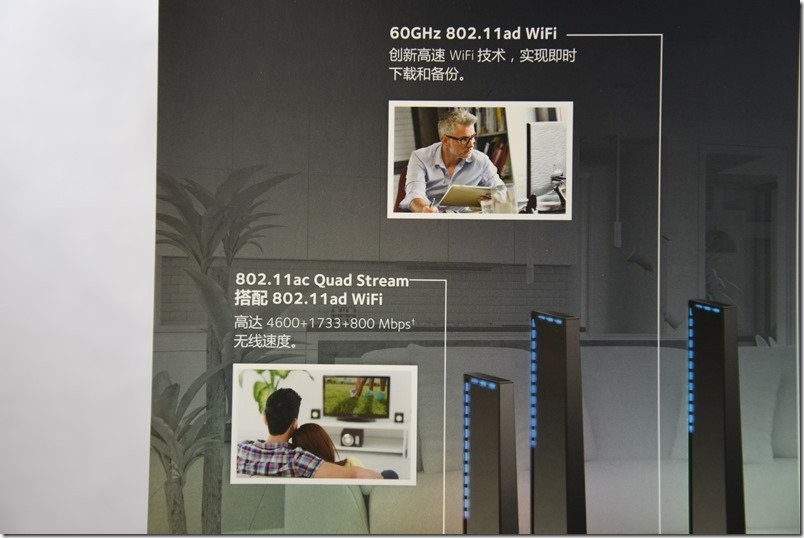









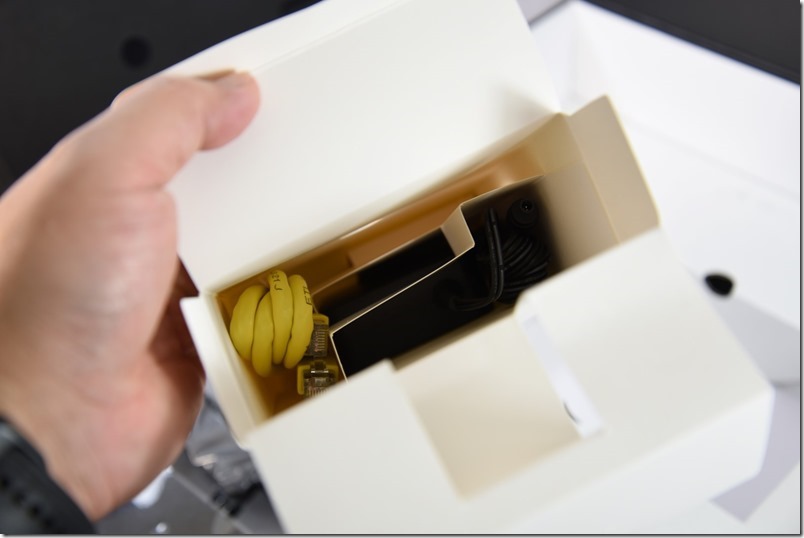



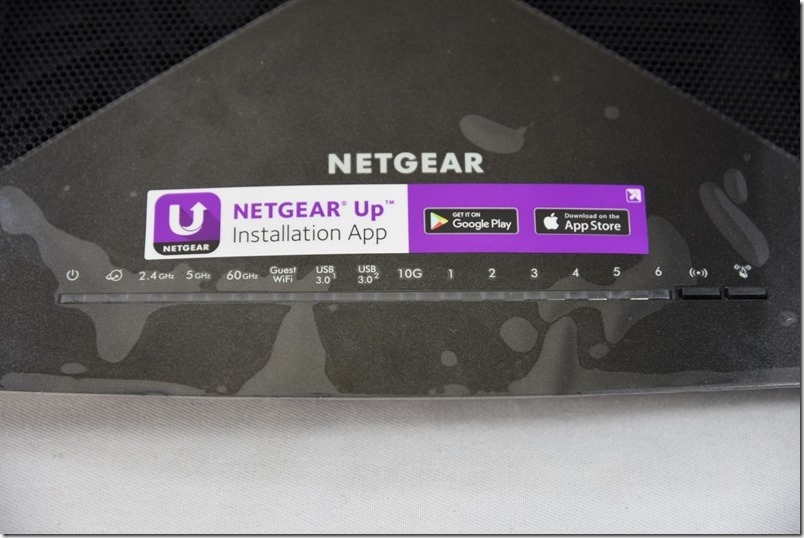












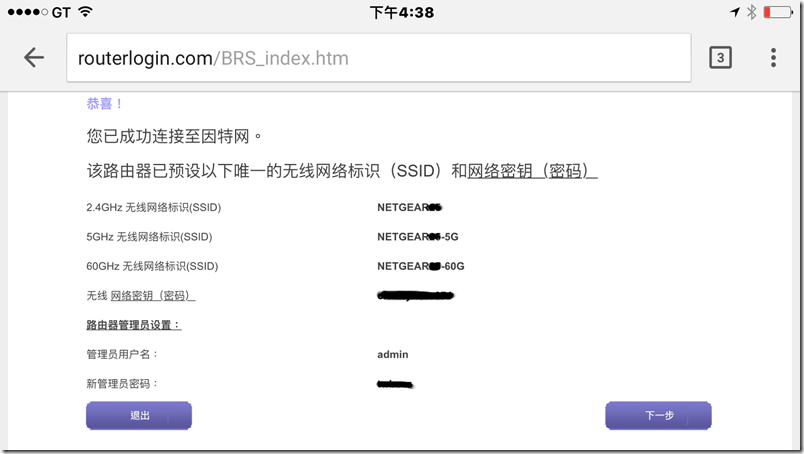





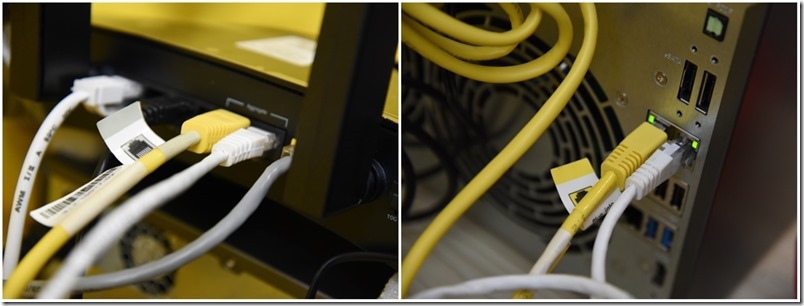
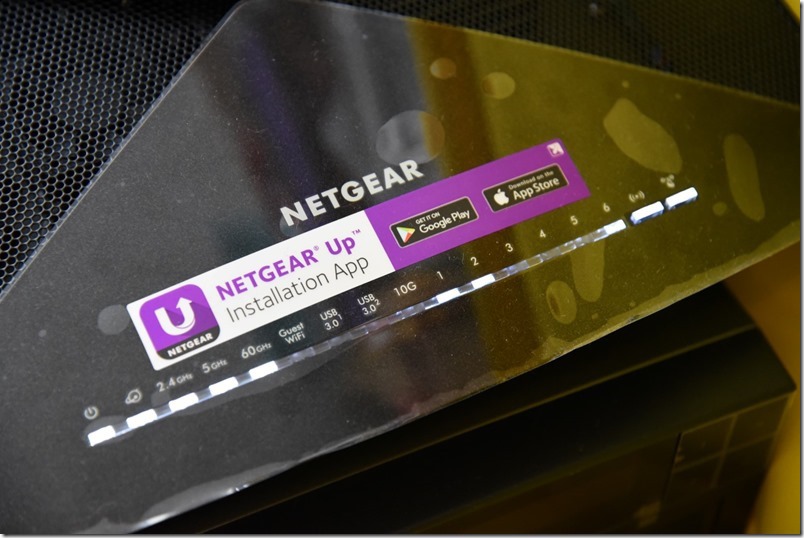

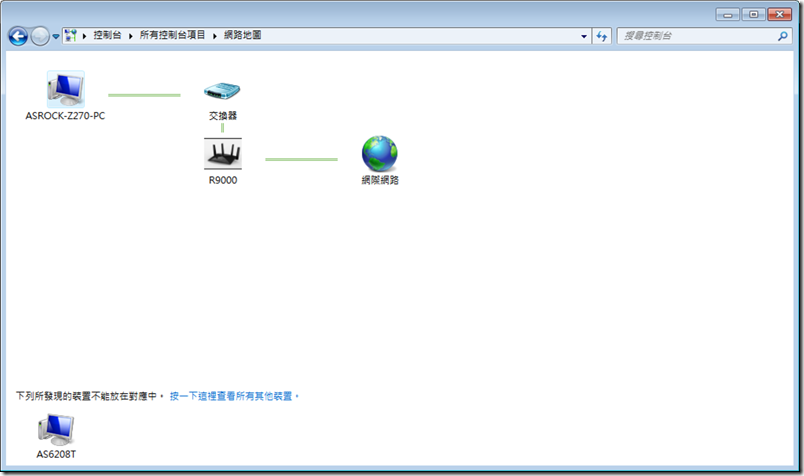




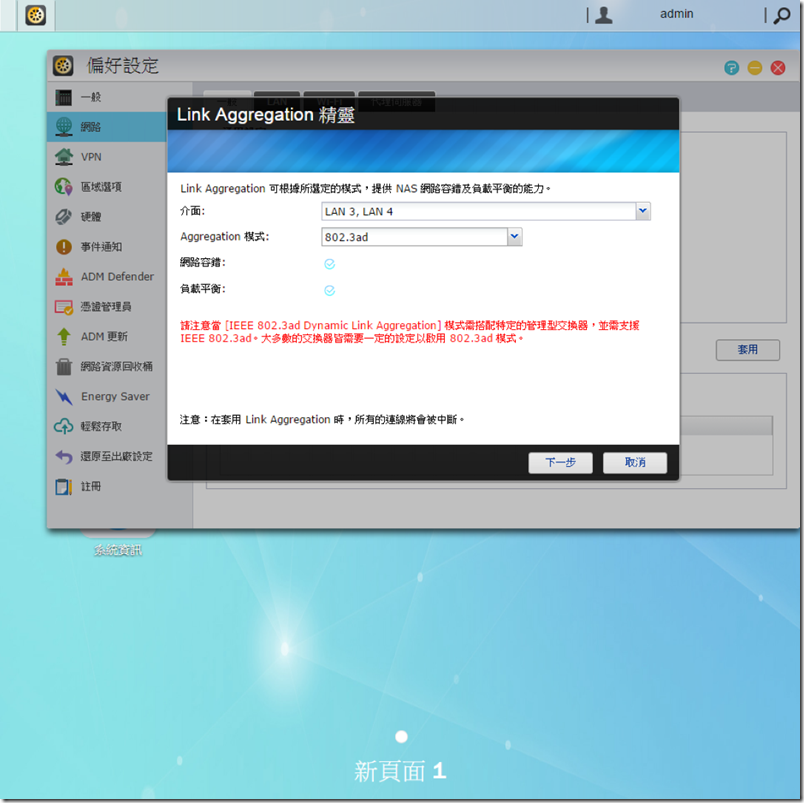
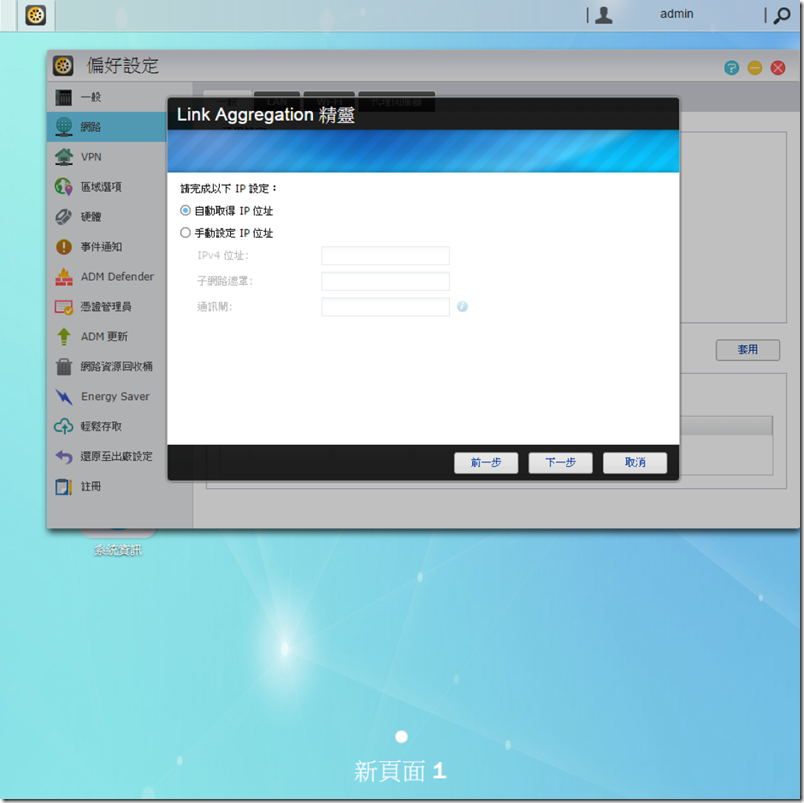
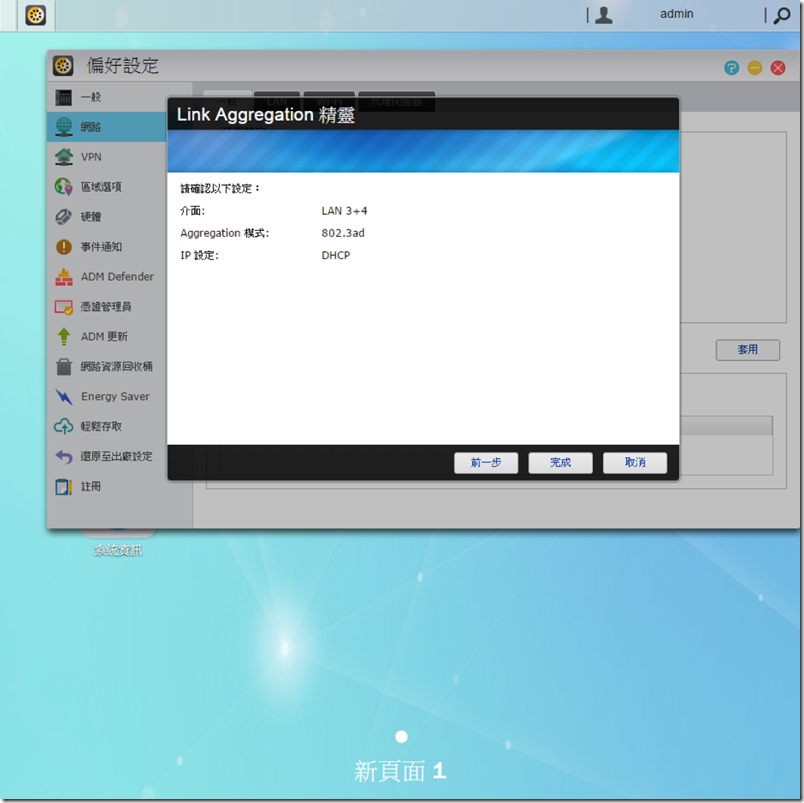
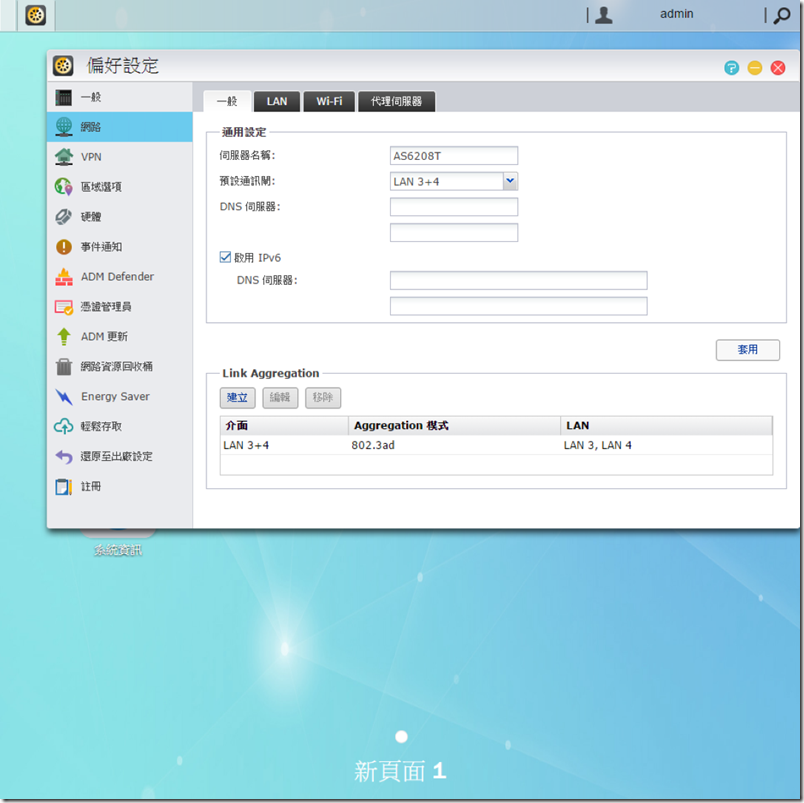
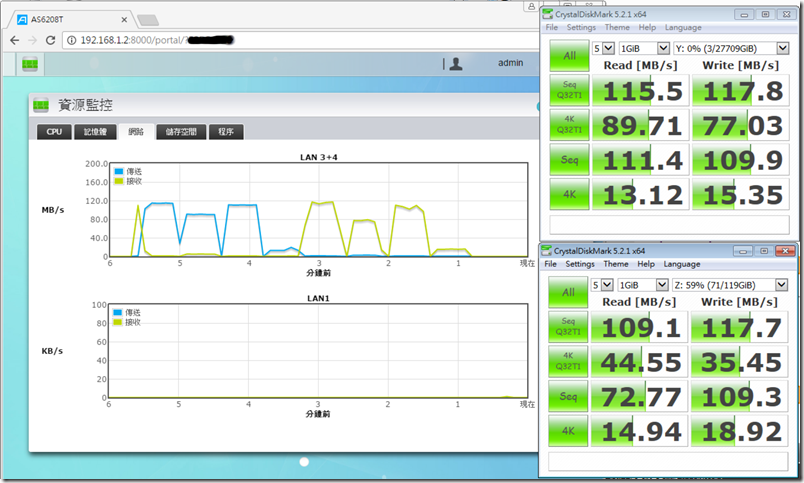
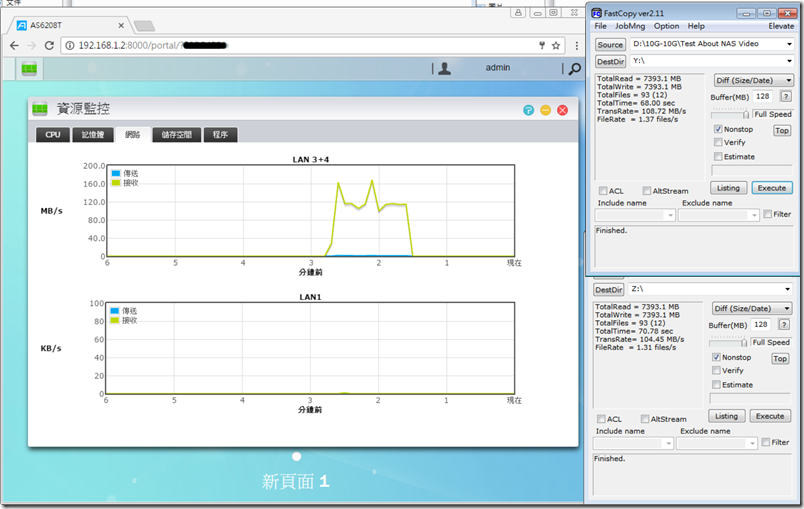

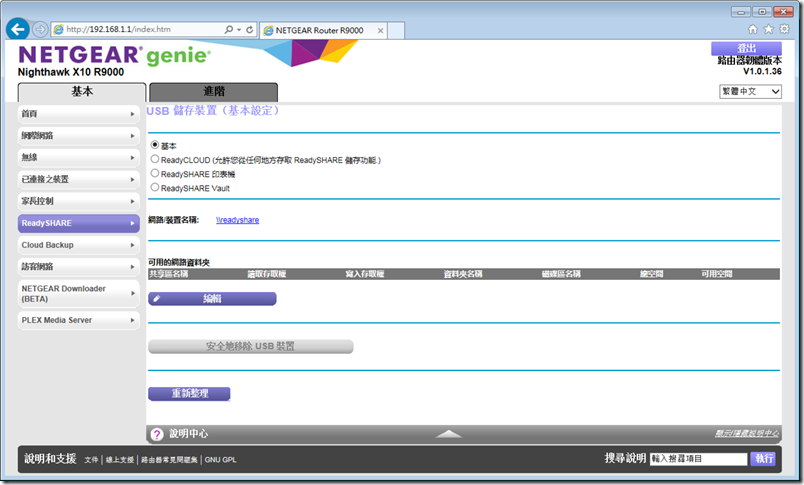



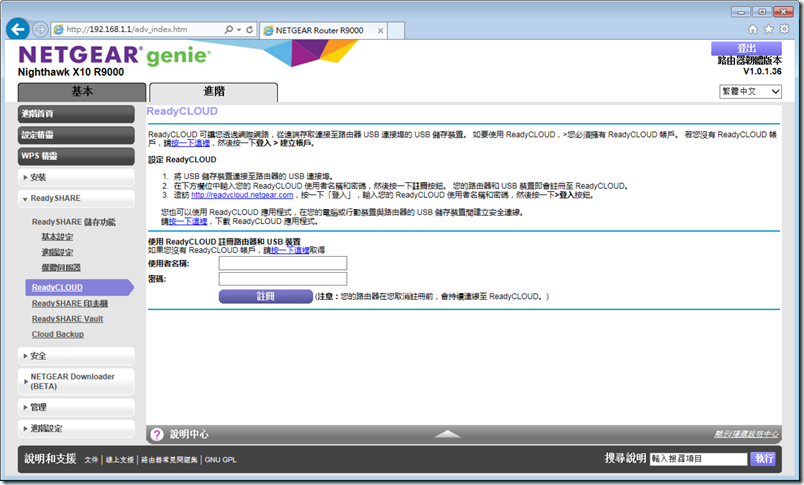


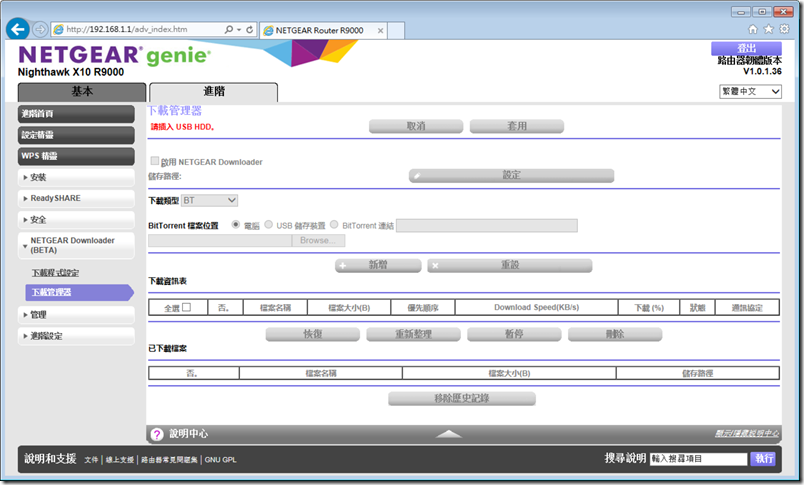
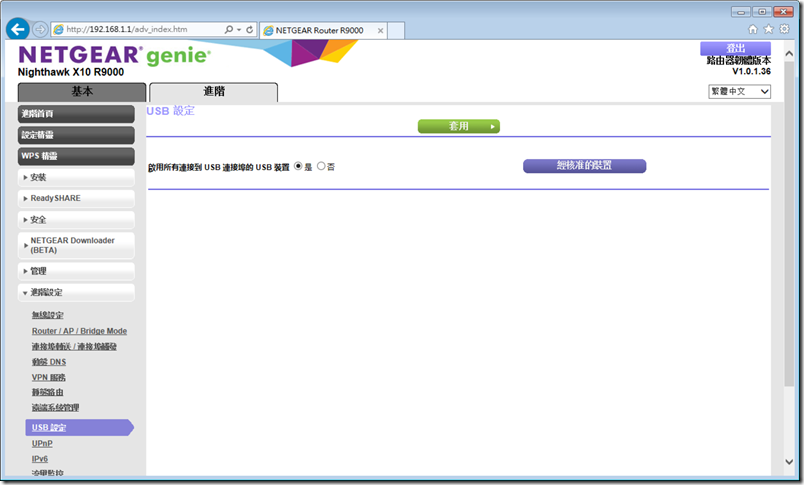
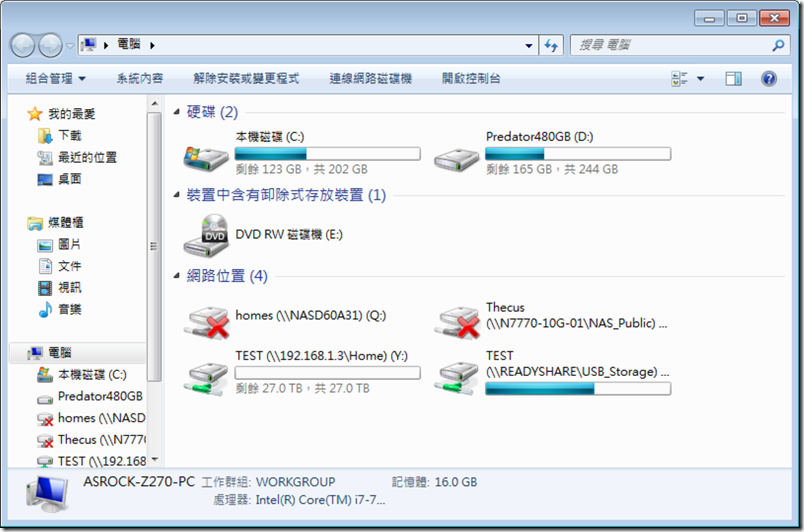






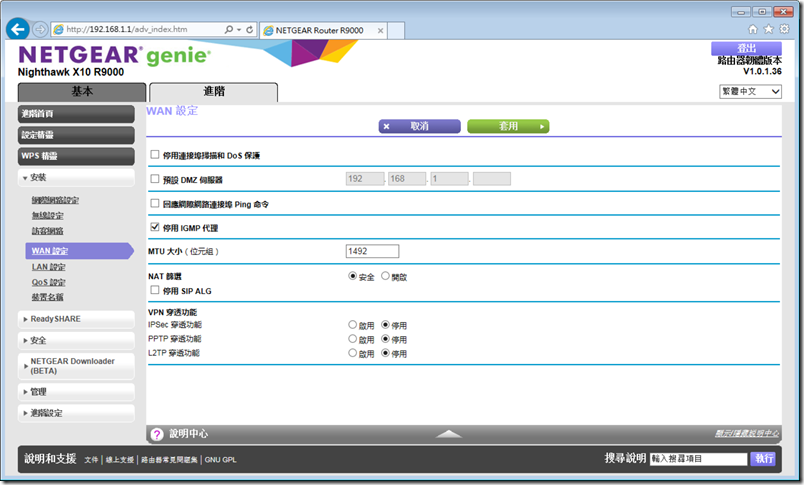






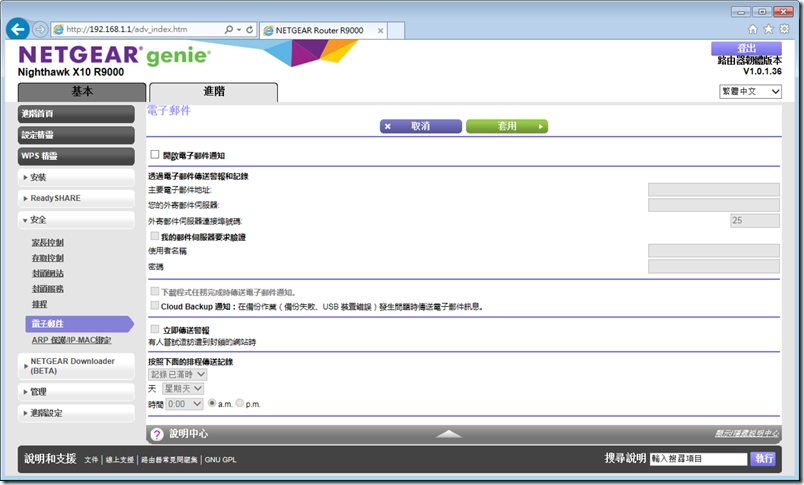
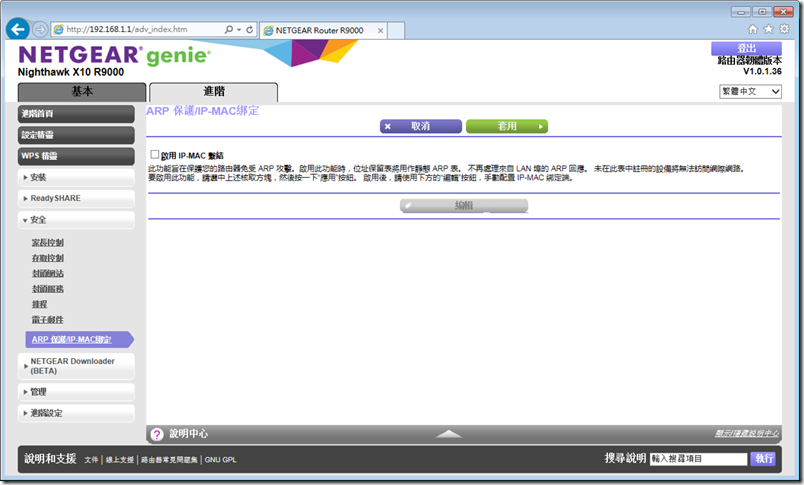
























 留言列表
留言列表
